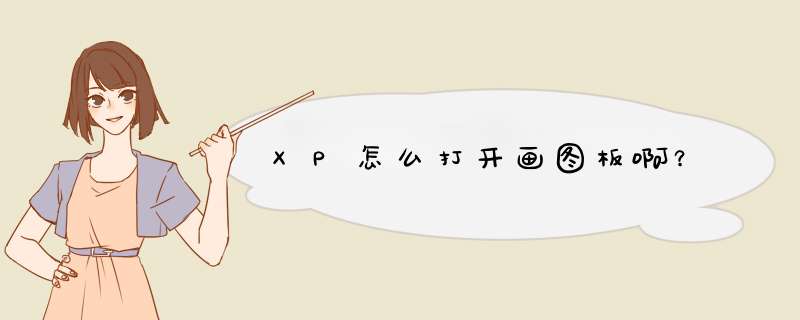
xp画图打开步骤以及功能介绍:
1、点击“开始”菜单,选择“程序”里面的“附件”再选择“画图”;
2、打开画图板后出现如下图的窗口,菜单栏有“文件”、“编辑”、“查看”、“图像”、“颜色”、“帮助”等内容,这些就是我们图像处理时常用到的工具,下面逐个进行介绍;
3、菜单栏的“文件”,如图点击文件会显示如下图的窗口,这些从字面即可理解;
4、接下来就是菜单栏的“编辑”菜单,如下图所示,有图形编辑时的一些常用功能;
5、再接下来就是菜单栏的“查看”菜单,可以打开或关闭工具箱、颜料盒等,如图所示;
6、在看看菜单栏的“图像”菜单,如下图,里面有图像的各种编辑功能,包括翻转、拉伸等,自己日常中多加 *** 作练习利用;
7、接下来就看看其他的一些工具,如图“橡皮擦”有4种大小的橡皮擦,根据实际的需要选择;
8、“直线”有4中粗细不同的线条,如下图根据实际的需要选择不同的线条和颜色;
9、“字体”根据实际需要选择不同的字体及颜色,如下图点击“A”即可进行文本的编辑,画图板功能简单,但在实际生活中有很广泛的运用,大家多用就会知道其中的奥妙所在。
Windows xp系统打开画图板 *** 作命令及打开步骤如下:
1、同时按下键盘上的 【Windows】键跟【R】键。
2、在d出的运行框中,输入“mspaint”,点击确定。
3、画图板打开,可以使用画图板功能。
这样就可以开始简单的画图 *** 作了。
扩展资料画图是一个简单的图像绘画程序,是微软Windows *** 作系统的预装软件之一。“画图”程序是一个位图编辑器,可以对各种位图格式的图画进行编辑,用户可以自己绘制图画,也可以对扫描的图片进行编辑修改,在编辑完成后,可以以BMP,JPG,GIF等格式存档,用户还可以发送到桌面或其他文档中。
欢迎分享,转载请注明来源:内存溢出

 微信扫一扫
微信扫一扫
 支付宝扫一扫
支付宝扫一扫
评论列表(0条)